Asus MeMO Pad 10 User Manual Page 1
Browse online or download User Manual for Computers Asus MeMO Pad 10. Asus MeMO Pad 10 Manuel d'utilisation
- Page / 88
- Table of contents
- BOOKMARKS
- Tablette ASUS 1
- Table des matières 3
- À propos de ce manuel 6
- Typographie 7
- Charger la batterie 8
- Utiliser la Tablette ASUS 8
- Contenu de la boîte 9
- Chapitre 1 : 11
- Présentation du matériel 11
- Vue avant 12
- Vue arrière 13
- Chapitre 2 : 15
- Charger la Tablette ASUS 16
- Allumer votre Tablette ASUS 18
- Settings 19
- Chapitre 3 : 23
- Android™ 23
- Écran de verrouillage Android 25
- Accès rapide à Google Now 27
- Écran d’accueil 28
- Orientation de l’écran 29
- Connexions réseau 30
- Gérer les applications 33
- REMARQUES : 35
- Applications récentes 36
- Gestionnaire des tâches 38
- Gestionnaire de chiers 39
- Gérer vos chiers 40
- Paramètres 41
- Notications 42
- Éteindre la Tablette ASUS 43
- Chapitre 4 : 45
- Applications pré-installées 45
- Présentation des applications 46
- Appareil photo 47
- Enregistrement vidéo 48
- Réglages photo 49
- Réglages vidéo 49
- Autres réglages 49
- Appuyez pour 50
- Menu principal 51
- Barre d’outils 52
- Partager une image 53
- Éditer une image 55
- Supprimer des images 56
- Congurer un compte email 57
- Ajouter un compte email 58
- Congurer un compte Gmail® 59
- Play Store 60
- Utiliser Google Maps 61
- MyLibrary 62
- Lire un ebook 63
- Tourner une page 63
- Placer un marque-page 64
- Options d’édition 65
- SuperNote 67
- Créer un nouveau bloc-notes 68
- Personnaliser un bloc-notes 69
- Lecture seule 69
- Renommer un bloc-notes 70
- Masquer un bloc-notes 70
- Supprimer un bloc-notes 70
- AudioWizard 71
- App Locker 72
- App locker 73
- Protection de chiers 74
- ASUS Battery 76
- Appendice 77
- Communications (FCC) 78
- Conformité de marque CE 81
- À pleine puissance, l’écoute 82
- Bluetooth 83
- Notice Green ASUS 85
- Mise au rebut 86
Summary of Contents
Manuel de l’utilisateurF8355Tablette ASUS
Manuel de l’utilisateur pour Tablette ASUS10
K00F11Chapitre 1 :Présentation du matériel
Manuel de l’utilisateur pour Tablette ASUS12Caméra intégrée frontaleUtilisez cette caméra intégrée pour prendre des photos et enregistrer des vidéos a
K00F13Vue arrièreFente pour carte mémoire MicroSDLa Tablette ASUS intègre un lecteur de cartes mémoire compatible avec les formats de carte microSD, m
Manuel de l’utilisateur pour Tablette ASUS14MicrophoneLe microphone intégré est dédié aux visioconférences, à l’enregistrement vocal ou à de simples n
K00F15Chapitre 2 : Utilisation de la Tablette ASUSChapitre 2 :Utilisation de la Tablette ASUS
Manuel de l’utilisateur pour Tablette ASUS16Prise en main de la Tablette ASUSCharger la Tablette ASUSChargez votre Tablette ASUS pendant huit (8) heur
K00F17REMARQUES :• LaTabletteASUSpeutêtrerechargéeparlebiaisduportUSBd’unordinateurquelorsqu’elle est en mode veille (écran éteint) ou
Manuel de l’utilisateur pour Tablette ASUS18Allumer votre Tablette ASUSAppuyez environ deux (2) secondes sur le bouton Marche/Arrêt de la tablette pou
K00F19Fonctionnalités multi-gestes de la tabletteLes fonctionnalités tactiles multi-gestes vous permettent d’exécuter des programmes et d’accéder aux
Manuel de l’utilisateur pour Tablette ASUS2F8355Première édition / Octobre 2013INFORMATIONS SUR LES DROITS D’AUTEURAucune partie du présent manuel, y
Manuel de l’utilisateur pour Tablette ASUS20Appuyé/Touchéq Appuyez sur une application pour l’ouvrir.q Dans le Gestionnaire de chiers, appuyez sur un
K00F21Zoom avantÉloignez deux doigts sur l’écran tactile pour eectuer un zoom avant.Navigation Faites glisser votre doigt vers la droite ou la gauche
Manuel de l’utilisateur pour Tablette ASUS22
K00F23Chapitre 3 : Android™Chapitre 3 :Android™
Manuel de l’utilisateur pour Tablette ASUS24Démarrer pour la première foisLors du premier démarrage de votre Tablette ASUS, une série d’écrans apparaî
K00F25Déverrouiller votre appareilPour déverrouiller l’appareil, faites glisser le verrou en dehors du cercle en direction de l’icône représentant un
Manuel de l’utilisateur pour Tablette ASUS26Dénir un fond d’écran pour l’écran de verrouillageÀ partir de l’écran de verrouillage, faites glisser le
K00F27Accès rapide à Google NowAppuyez puis faites glisser dans la direction de l’icône Google.Google NowGoogle Now est l'assistant personnel d
Manuel de l’utilisateur pour Tablette ASUS28Écran d’accueilZone de notication et réglagesOuvre le menu des applicationsRaccourcisRaccourcisAppuyez po
K00F29Orientation de l’écranLe capteur de gravité et le gyroscope intégrés au Tablette ASUS permet de changer automatiquement la rotation de l’écran e
K00F3Table des matièresÀ propos de ce manuel ... 6Conve
Manuel de l’utilisateur pour Tablette ASUS30Verrouiller l’orientation de l’écranPar défaut, l’écran de votre Tablette ASUS ajuste automatiquement l’or
K00F31Utiliser la connexion BluetoothActiver ou désactiver la connexion BluetoothLe Bluetooth est un standard sans l utilisé pour l‘échange de donnée
Manuel de l’utilisateur pour Tablette ASUS32Connecter la Tablette ASUS à un appareil BluetoothUne fois le processus de jumelage entre la Tablette ASUS
K00F33Gérer les applicationsRaccourcisVous pouvez placer des raccourcis de vos applications favorites sur l’écran d’accueil de votre Tablette ASUS. Po
Manuel de l’utilisateur pour Tablette ASUS34Visualiser les informations d’une applicationVous pouvez visualiser les informations d’une application lor
K00F35Créer un dossier d’applicationsOrganisez les applications et les raccourcis de l’écran d’accueil de votre Tablette ASUS via la création de dossi
Manuel de l’utilisateur pour Tablette ASUS36Applications récentesL’écran des applications récentes liste les applications récemment ouvertes. À partir
K00F371. Maintenez votre doigt sur l’un des raccourci de l’écran des applications récentes pour acher un menu contextuel. 2. Appuyez sur Supprimer de
Manuel de l’utilisateur pour Tablette ASUS38Gestionnaire des tâchesCe composant graphique ASUS ache la liste des utilitaires et applications en cours
K00F39Gestionnaire de chiersLe Gestionnaire de chiers vous permet de localiser et de gérer les données contenues sur le support de stockage interne
Manuel de l’utilisateur pour Tablette ASUS4Se connecter à un réseau Wi-Fi...
Manuel de l’utilisateur pour Tablette ASUS40Gérer vos chiersDans le Gestionnaire de chiers, vous pouvez copier, coller, partager et supprimer des c
K00F41ParamètresL’écran Paramètres vous permet de congurer certains réglages du système de votre Tablette ASUS, comme la connectivité sans l, divers
Manuel de l’utilisateur pour Tablette ASUS42Appuyez sur une icône pour activer ou désactiver cette fonction.GPSSonWi-Fi Rotation automatiqueBluetoothÉ
K00F43Éteindre la Tablette ASUSVous pouvez éteindre votre Tablette ASUS par le biais de l’une des méthodes suivantes :q Appuyez sur le bouton March
Manuel de l’utilisateur pour Tablette ASUS44
K00F45Chapitre 4 : Applications pré-installéesChapitre 4 :Applications pré-installées
Manuel de l’utilisateur pour Tablette ASUS46Présentation des applicationsPlay MusiqueL’application Play Musique est une interface intégrée dédiée à vo
K00F47Prise de photosBouton de capture photoAperçu des photos/vidéos récentesSélection de caméraModesEetsRéglagesRéglage du zoomAppuyez sur pour pr
Manuel de l’utilisateur pour Tablette ASUS48Enregistrement vidéoAppuyez sur pour enregistrer un clip vidéo.Bouton de capture vidéoRéglage du zoomVou
K00F49Congurer les divers réglages et eetsL’application Appareil photo vous permet de modier une variété de réglages et d’appliquer des eets à vos
K00F5Bruit et prévention de perte auditive ...82Avertissement concernant la marque CE
Manuel de l’utilisateur pour Tablette ASUS50EetsPour congurer les eets de l’appareil photo : À partir de l’écran principal de l’appareil photo, app
K00F51GalerieVous pouvez accéder et visualiser les photos et vidéo stockées sur votre appareil par le biais de l’application Galerie. Cette applicatio
Manuel de l’utilisateur pour Tablette ASUS52Partager et supprimer des albumsMaintenez votre doigt enfoncé sur un album de la galerie jusqu’à ce que la
K00F53Partager, éditer et supprimer des imagesAppuyez sur une image de la galerie et utilisez la barre d’outils située sur le coin supérieur droit de
Manuel de l’utilisateur pour Tablette ASUS54Pour partager plusieurs images :1. À partir du menu principal de l’application Galerie, ouvrez l’album co
K00F55Éditer une imagePour éditer une image :1. À partir du menu principal de l’application Galerie, ouvrez l’album contenant l’image à partager.2.
Manuel de l’utilisateur pour Tablette ASUS56Supprimer des imagesPour supprimer une image :1. À partir du menu principal de l’application Galerie, ouv
K00F573. Congurez les Options de compte et appuyez sur Suivant.E-mailL’application E-mail vous permet d’ajouter un compte de messagerie électronique
Manuel de l’utilisateur pour Tablette ASUS584. Spéciez le nom du compte à acher pour le courrier sortant, puis appuyez sur Suivant pour ouvrir votr
K00F59REMARQUES :• Appuyez sur Nouveau si vous ne possédez pas de Compte Google.• PatientezletempsquevotreTabletteASUSvérieautomatiquement
Manuel de l’utilisateur pour Tablette ASUS6À propos de ce manuelCe manuel fournit des informations détaillées sur les fonctionnalités matérielle et lo
Manuel de l’utilisateur pour Tablette ASUS60Play StoreAccédez à une grande variété de jeux et d’applications à partir du Google Play Store.IMPORTANT!
K00F61MapsGoogle Maps vous permet de visualiser et de localiser des endroits, des magasins et d’obtenir des itinéraires de route. Cette application o
Manuel de l’utilisateur pour Tablette ASUS62MyLibraryMyLibrary est une interface de lecture de livres au format électronique. Vous pouvez aussi créer
K00F63Lire un ebookLors de la lecture d’un ebook, faites glisser votre doigt vers la gauche pour atteindre la page suivante, ou faites-le glisser vers
Manuel de l’utilisateur pour Tablette ASUS64Placer un marque-pageVous pouvez placer un marque-page virtuel pour retourner rapidement à la dernière pag
K00F65Options d’éditionLes options d’édition vous permettent d’obtenir la dénition d’un mot, de copier, de partager et d’énoncer un mot ou un passage
Manuel de l’utilisateur pour Tablette ASUS66Pour acher les options d’édition :1. Maintenez votre doigt sur un mot pour faire apparaître un menu d’ou
K00F67SuperNoteSuperNote est une application intuitive vous permettant de prendre des notes, dessiner, capturer et insérer des images et enregistrer d
Manuel de l’utilisateur pour Tablette ASUS68Interface de nouveau bloc-notesREMARQUE : les paramètres varient en fonction du mode de saisie utilisé.Cré
K00F69Personnaliser un bloc-notesSuperNote ore de nombreuses options destinées à satisfaire votre créativité. Faites glisser votre doigt à partir de
K00F7Conventions utilisées dans ce manuelPour mettre en valeur les informations essentielles oertes par ce guide, les messages sont présentés de la m
Manuel de l’utilisateur pour Tablette ASUS70Renommer un bloc-notesPour renommer un bloc-notes :1. À partir de l’écran principal de SuperNote, mainten
K00F71AudioWizardAudioWizard permet de personnaliser les modes sonores de votre Tablette ASUS an de proter d’un son plus clair en fonction du scénar
Manuel de l’utilisateur pour Tablette ASUS72App LockerApp Locker vous permet de protéger vos application contre les utilisations non autorisées. Lorsq
K00F73REMARQUES :• Un verrou apparaîtra à coté de chaque application verrouillée sur l’écran d’accueil. • Un mot de passe est requis pour accéder à
Manuel de l’utilisateur pour Tablette ASUS74Utiliser la fonctionnalité de protection de chiersPour utiliser la protection de chiers :1. Appuyez sur
K00F75WidgetsLes Widgets sont des applications graphiques dotant l’écran d’accueil de votre Tablette ASUS d’informations et de services utiles et acce
Manuel de l’utilisateur pour Tablette ASUS76ASUS BatteryCe widget ache l’état de la batterie de la Tablette ASUS et de ses accessoires connectés sous
K00F77AppendiceAppendice
Manuel de l’utilisateur pour Tablette ASUS78Rapport de la Commission Fédérale des Communications (FCC)Ce dispositif est conforme à l’alinéa 15 des règ
K00F79Directives FCC concernant l’exposition aux fréquences radioCet équipement est conforme aux limitations en matière d’exposition aux fréquences ra
Manuel de l’utilisateur pour Tablette ASUS8Précautions relatives à la sécuritéCharger la batterieRechargez complètement la batterie si vous prévoyez d
Manuel de l’utilisateur pour Tablette ASUS80Canada, avis d’Industrie Canada (IC)Cet appareil numérique de classe B est conforme aux normes canadiennes
K00F81Conformité de marque CECet appareil est conforme aux directives 1999/5/CE du Parlement Européen et du Conseil. La déclaration de conformité peut
Manuel de l’utilisateur pour Tablette ASUS82Bruit et prévention de perte auditivePour éviter d’éventuels troubles auditifs, ne pas utiliser cet appare
K00F83Avertissement concernant la marque CEMarque CE pour les appareils dotés d’un module réseau sans l/BluetoothCet appareil est conforme aux direct
Manuel de l’utilisateur pour Tablette ASUS84Conformité aux exigences européennes en matière d’exposition aux ondes radioélectriquesCet appareil est co
K00F85Notice relative au revêtement de l’appareilIMPORTANT ! Pour maintenir le niveau de sécurité électrique et fournir une meilleure isolation, un re
Manuel de l’utilisateur pour Tablette ASUS86Mise au rebutRisque d’explosion si la batterie est remplacée par une batterie de type incorrect. Mettre le
K00F87
Manuel de l’utilisateur pour Tablette ASUS88support.asus.com
K00F9 Adaptateur secteurTablette ASUS Câble micro USB Documentation technique et carte de garantieCâble OTG (On-the-Go)Contenu de la boîteREMARQUES :
More documents for Computers Asus MeMO Pad 10




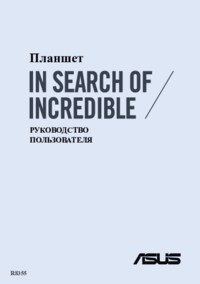


 (38 pages)
(38 pages) (58 pages)
(58 pages) (92 pages)
(92 pages) (68 pages)
(68 pages) (70 pages)
(70 pages)







Comments to this Manuals